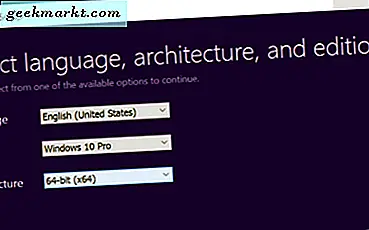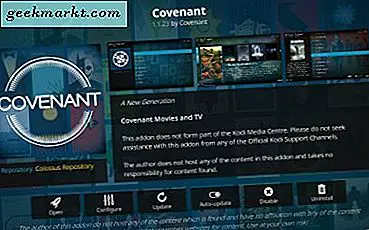
We zijn grote fans van Kodi, de multifunctionele, open-source thuisbioscoop-pc-software waarmee je eenvoudig je favoriete inhoud kunt bekijken via één enkele interface. Met aanpassingsopties, de mogelijkheid om add-ons te installeren van duizenden bronnen die beschikbaar zijn op het web en de mogelijkheid om inhoud via uw lokale netwerk en zelfs schijfstations te streamen, is het geen wonder dat Kodi, voorheen bekend als XBMC, populair is geworden softwarepakket voor miljoenen gebruikers die hun kijkervaring op het thuistheater willen verbeteren. Met opties om het platform te installeren op Windows, Mac, Android en de Fire TV Stick, samen met hacking-oplossingen voor gesloten platforms zoals iOS en de Apple TV, kun je Kodi gebruiken op al je favoriete hardware zonder je zorgen te hoeven maken over hardware verenigbaarheid.
En hoewel het hoofdteam van de ontwikkeling van Kodi het niet altijd prettig vindt dat mensen hun software gebruiken voor schandelijke doeleinden, is het de moeite waard om op te merken dat honderdduizenden mensen op Kodi vertrouwen om hun favoriete films, tv-shows en zelfs gratis live-sportwedstrijden op internet te bekijken . Jarenlang vertrouwden gebruikers op software-archieven en suites zoals Exodus om hun favoriete minder legale opties toe te voegen aan Kodi om inhoud via internet te streamen, maar met de shutdown en daaropvolgende heropening van TVAddons in de zomer van 2017, hebben gebruikers bevonden zich zonder Exodus te kunnen gebruiken voor bijgewerkte inhoud. Erger nog, gebruikers die nieuw zijn bij Kodi kunnen Exodus niet meer op hun apparaten downloaden, omdat het platform niet langer op het web wordt gehost.
Gelukkig, in de plaats van Exodus, hebben we verschillende platforms gezien en vorm gekregen om Exodus te vervangen, en geen van hen heeft de aandacht getrokken van Kodi-gebruikers zoals Covenant, een bijna perfecte poort van Exodus naar een nieuw platform met een nieuwe naam, met behoud van dezelfde bibliotheek met inhoud die we van Kodi-add-ons verwachten. Mensen die hetzelfde soort software willen terugwinnen als vóór het proces en het afsluiten van het oorspronkelijke TVAddons-team, kunnen die ruimte gemakkelijk vullen met Covenant. Laten we eens kijken hoe u Covenant op uw Kodi-apparaat kunt installeren.
Een opmerking over auteursrecht
Noch de ontwikkelaars van Kodi, noch het team van TechJunkie vinden het goed om Kodi of software-uitbreidingen van derden te gebruiken om online inhoud te piraten. Hoewel Kodi op zichzelf een onschuldig, volledig legaal platform is, kan het toevoegen van extra software-uitbreidingen aan Kodi zoals Covenant je in heet water brengen. Het gebruik van een convenant om media online te streamen, moet door de meeste gebruikers als piraterij worden beschouwd en u moet ervoor zorgen dat u de risico's bij het online streamen van inhoud begrijpt. Kodi zelf is geen app gemaakt voor piraterij en het ontwikkelteam is volledig uit de strijd tegen het gebruik van de app voor dergelijke mediadiensten. Zoals altijd moedigen we geen illegaal gedrag aan, waaronder het online streamen van content, en we mogen niet verantwoordelijk worden gehouden voor eventuele negatieve repercussies die voortkomen uit het gebruik van services, applicaties of methoden die in deze gids worden genoemd. Refereer naar de eigen houding van uw land met betrekking tot copyright, evenals de gebruiksvoorwaarden voor elke Kodi-add-on die u gebruikt voor meer informatie.
Convenant installeren
Voor oudere versies van Covenant moesten we oorspronkelijk twee verschillende software-repositories downloaden om de add-on in Kodi op te starten. Gelukkig is deze handleiding de afgelopen weken veel eenvoudiger geworden en kun je eigenlijk de Smash-repository overslaan die oorspronkelijk nodig was om Covenant op je computer te installeren. In plaats daarvan hebben we eenvoudigweg de Colossus-repository nodig, die oorspronkelijk in Smash werd onderhouden en nu alleen beschikbaar is met een onafhankelijke koppeling.
Begin met het openen van Kodi op het platform van je keuze. Als u de app nog niet hebt geïnstalleerd, kunt u deze eenvoudig downloaden op een aantal platforms, waaronder Windows en Android, waar deze wordt vermeld in de respectieve app stores voor beide platforms. Je kunt ook eenvoudig downloadbare versies van Kodi vinden op hun website voor platforms zoals MacOS, Linux en Raspberry Pi, samen met een link voor gejailbreakte iOS-apparaten om toe te voegen aan hun telefoons of tablets. En natuurlijk kun je Kodi ook toevoegen aan platforms zoals de Amazon Fire Stick met behulp van sideloadingmethoden en aan de tweede en vierde generatie Apple TV-platforms met behulp van specifieke methoden die we hier op deze website hebben behandeld. Nadat je Kodi hebt gedownload, zorg je ervoor dat deze openstaat voor het hoofdscherm van je platform.

Begin nu met duiken in de instellingen van uw apparaat door op het tandwielpictogram in de linkerbovenhoek van uw display te klikken. Als je een apparaat zoals de Fire Stick gebruikt, gebruik je je afstandsbediening om over het instellingenpictogram te gaan. Op MacOS of Windows, wil je met je muis dubbelklikken op de versnelling en op Android en iOS kun je eenvoudig met je vinger tikken. Wanneer u bent aangekomen in het instellingenmenu, selecteert u "File Browser;" dit is de laatste instelling onderaan de lijst. Wanneer u dit menu opent, kiest u "Voeg bron toe". Dit geeft u de mogelijkheid om een nieuwe repository toe te voegen voor uw applicaties met behulp van een specifieke URL. Dit is hoe we de Colossus-repository zullen toevoegen die ons in staat stelt om Covenant naar ons Kodi-apparaat te downloaden. Selecteer deze optie en voeg de volgende URL toe aan de lijst door "Geen" in de lijst te selecteren: http://kod1help.com/kod1/

Nadat u de URL hebt toegevoegd, moet u de koppeling hernoemen naar iets dat u gemakkelijk kunt herkennen in uw bestandsbrowser. Standaard staat die link hierboven voor Colossus standaard ingesteld op "kod1", zoals te zien in de URL, maar deze naam kan worden gewijzigd in alles wat je maar wilt. Je kunt het ook op elk moment een andere naam geven door het menu uit de bestandsbrowser van Kodi te selecteren, zodat je eenvoudig de naam op je apparaat kunt toevoegen, verwijderen of wijzigen. Zodra je de repo-URL hebt toegevoegd, kun je teruggaan van je bestandsbrowser naar het hoofdmenu van Kodi door op de banners in de linkerbovenhoek te klikken om terug te gaan naar je hoofdscherm. Hoewel we een bron hebben toegevoegd waarmee we Colossus kunnen installeren, hebben we de repository nog niet aan ons apparaat toegevoegd.
Vanaf hier moeten we naar het menu Add-ons gaan op uw display. Je vindt dit aan de linkerzijde van je scherm, tussen Radio en Afbeeldingen in het menu. In add-ons kunt u specifieke invoegtoepassingen en repos in uw menu installeren of verwijderen. Hier kunnen we Colossus op uw apparaat installeren. Voer de add-onbrowser in door op het pictogram van het vakje te klikken of "Add-on browser" in het midden van de pagina te selecteren als u nog geen add-ons hebt. Hier vindt u vijf verschillende opties voor de add-onbrowser. Vier vanaf de bovenkant ziet u "Installeren vanuit zip-bestand". Selecteer die optie om de link te openen die we in de vorige gids hebben toegevoegd. Als u nog geen installaties uit onbekende bronnen in Kodi hebt ingeschakeld, kunt u een bericht krijgen dat u dit moet doen. Als u ooit een app van externe bronnen op Android heeft geïnstalleerd, weet u hoe dit werkt. Duik in het instellingenmenu vanuit de link en schakel "Onbekende bronnen" in de installatieopties in. Hiermee kunt u inhoud van bronnen zoals Colossus installeren. Bevestig de prompt die op uw display verschijnt en tik op het menupictogram in de linkerbovenhoek om terug te gaan naar de add-onbrowser. Selecteer 'Installeren vanuit zip-bestand' opnieuw en selecteer het bestand dat je hierboven hebt genoemd toen je de URL toevoegt. Duik in de bron die je hierboven hebt toegevoegd met je opties, selecteer vervolgens "Kodi Repo's" in de lijst met mappen en selecteer "Colossus Repo." Als je meer hulp nodig hebt met uitleggen welke het juiste installatieprogramma voor Covenant is, zal het zeggen tussen de haakjes naast het menu. Zodra u dat zipbestand hebt geselecteerd, wordt Colossus automatisch aan uw apparaat toegevoegd.

Een convenant installeren via de Colossus Repo
Nadat Colossus in Kodi is geïnstalleerd, hoeft u alleen maar Covenant te downloaden en te installeren om weer toegang te krijgen tot uw favoriete films en tv-programma's. Ga terug naar de add-onbrowser die we hierboven hebben beschreven en selecteer opnieuw 'Toevoegen uit repository' om weer toegang te krijgen tot uw bibliotheek met opslagplaatsen. Je zult binnen dit menu een groot aantal verschillende repositories zien, maar we zullen op zoek zijn naar Colossus, de repo die je hierboven hebt geïnstalleerd met behulp van de Smash Repository of de Kod1-repository. Open gewoon Colossus en selecteer Convenant in de lijst met beschikbare downloads. Uw computer of streamingapparaat zal beginnen met het downloaden en installeren van Convenant op uw computer, en alles bij elkaar genomen, zou het ongeveer vijfenveertig seconden tot een minuut duren. Zodra deze is voltooid, wordt Covenant toegevoegd aan uw lijst met apps in Kodi. Om toegang te krijgen, gaat u gewoon naar uw video-add-ons en dubbelklikt u op Convenant in het instellingenmenu.

Covenant leren gebruiken
Nadat u Covenant op uw apparaat hebt geladen, merkt u dat zowel de interface als het uiterlijk van het product vrijwel identiek zijn aan wat we hebben gezien van programma's die populair waren bij Kodi-gebruikers, waaronder Exodus. Het leren gebruiken van Covenant is vrij eenvoudig, vooral als je door het programma begint te bladeren. De volledige streamingservice is onderverdeeld in categorieën zoals genre, jaar, populariteit en meer. U kunt door elk van deze bladeren en het gewenste item selecteren in de lijst. Vervolgens wordt een lijst met streamers en providers uit de eigen bronbibliotheek van Covenant online geladen. Vanaf vandaag lijkt de huidige lijst met films van Covenant helemaal up-to-date, met blockbusters op dvd en in theaters die online streamen.

Nadat u een stream hebt gekozen, krijgt u meestal een bericht waarin u wordt gevraagd uw IP-adres te koppelen aan een online bron, meestal door een captcha te gebruiken om uw identiteit te bepalen en ervoor te zorgen dat uw IP-adres overeenkomt met uw apparaat en uw stream. Dit betekent dat u ervoor wilt zorgen dat uw browser en uw apparaat allemaal hetzelfde IP-adres gebruiken; vermijd het gebruik van verschillende IP-adressen met plug-ins voor uw browser en zorg ervoor dat alles op beide apparaten hetzelfde is ingesteld. Nadat u uw apparaat bij de service hebt geregistreerd, keert u terug naar de stream in Kodi, waar u vervolgens uw tv-programma of film kunt bekijken in de app zelf. Het daadwerkelijke videospelletje voor Kodi is redelijk eenvoudig en gebruiksvriendelijk, met de mogelijkheid om door de hele film of aflevering te bladeren om naar een bepaald moment over te slaan, en de optie om ondertitels in de film te stoppen, onderbreken en gebruiken. Als je klaar bent met je film, druk je op stop en je keert terug naar het hoofdmenu van het verbond in de app.

***
Hoewel we Kodi en Covenant niet volledig kunnen goedkeuren voor uw streamingbehoeften, is het een publiek geheim op het internet dat het platform door mensen over de hele wereld wordt gebruikt om hun favoriete films, tv-programma's en meer rechtstreeks naar hun woonkamer online te streamen. . In veel opzichten is Kodi's vermogen om niet-ondersteunde repo's toe te voegen de evolutie van piraterij en torrenting, en naarmate het populairder wordt, zul je zeker meer moeite zien om applicaties zoals Exodus of Covenant uit te schakelen om online gehost te worden. Tot die tijd is Covenant echter vandaag de dag voor Kodi ons favoriete streamingplatform op het web, waardoor u gemakkelijk uw favoriete content goedkoop kunt bekijken. Of je nu een blinde schooljongen bent die in een studentenkamer op een vrijdagavond zit te verveeld, of je bent op zoek om je ouders wat geld te besparen door ervoor te zorgen dat ze niet elke dvd bij Best Buy kopen, er zijn miljoenen mensen in de buurt de wereld die Kodi gebruikt voor diensten zoals Covenant. Zorg ervoor dat je weet waar je legaal aan begint voordat je erin gaat duiken.